In allen Listenansichten von z.B. Rechnungen, die mit SalesKing geschrieben wurden oder Angeboten, die mit SalesKing online erstellt wurden, kurz: Zu allen mit SalesKing verwalteten Dokumententypen steht jetzt eine Funktion zur Verfügung die es ermöglicht, mehrere Dokumente mit einem Arbeitsschritt zu aktualisieren.
Sie können über diese Funktion für die ausgewählten Dokumente:
- Tags (Schlagworte) vergeben und/oder hinzufügen
- Kontaktinformationen synchronisieren
- Produktinformationen synchronisieren
Dieses Feature zur effizienten Verwaltung von Rechnungen, Angeboten, Aufträgen und Gutschriften kann sehr hilfreich sein um Änderungen an mit SalesKing verwalteten Kontakte und Produkten auf ein Dokument zu übernehmen.
Ein Beispiel:
Stellen Sie sich vor, Sie schreiben diverse Rechnung für einen Kunden und haben die Information erhalten, dass diese aufgrund einer Adressänderungen nicht anerkannt werden.
- Aktualisieren Sie die Kontaktdetails des Kunden
- Filtern Sie die Rechnungsliste nach allen offenen Rechnungen für diesen Kunden
- Markieren Sie die Ergebnisse und wenden Sie nun die Stapelverarbeitung „Bearbeiten“ an
- Wählen Sie nun „Adressfeld“ aus
- Markieren Sie dann erneut die Ergebnisse und wenden Sie nun die Stapelverarbeitung „PDF erzeugen“ aus
- Markieren Sie dann erneut die Ergebnisse und wenden Sie nun die Stapelverarbeitung „E-Mail senden“ aus
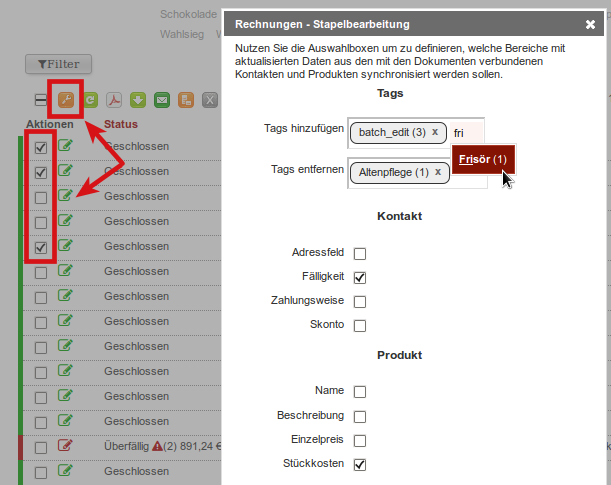
Große Hilfe bei der Erstellung von wiederkehrenden Rechnungen:
Noch interessanter wird es, wenn Sie mit wiederkehrenden Rechnungen arbeiten – übernehmen Sie Preisänderungen von Produkten oder Stammdatenänderungen von Kontakten nun ganz einfach per Stapelverarbeitung.
Aber Vorsicht beim Umgang mit dieser Funktion!
Wenn Sie Rechnungen und/oder Angebote über diese Funktion aktualisieren, bearbeiten Sie potentiell Dokumente, die wenn diese bereits „als offen“ gespeichert wurden, aufgrund der Aktualisierung von dem abweichen, was dem Dokumentenempfänger vorliegt!
Unser Tipp:
Machen Sie so bearbeitete Dokumente „wieder auffindbar“ um Änderungen komfortabel rückgängig machen zu können!
Benutzen Sie dazu am Besten ein eindeutiges Schlagwort (Tag), welches Sie bei dem Vorgang unter „Tag hinzufügen“ eintragen!
HINWEIS:
Bei Aktualisierungen des Bereiches „Produkte“ werden ALLE in den jeweiligen Dokumenten verwendete Einzelpositionen der Aktualisierung unterzogen, sobald diese aus einem in SalesKing verwalteten Produkt erzeugt wurden!